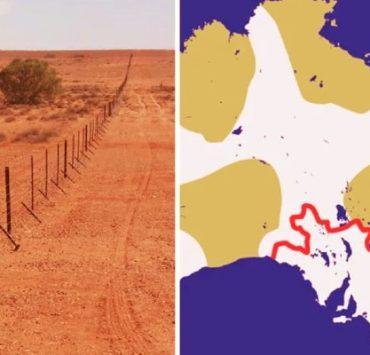3٬281 مشاهدة
3٬281 مشاهدة
كيفية تغيير اتجاه شاشة الكمبيوتر في أنظمة التشغيل المختلفة

-
 خالد عاصم
خالد عاصم
محرر متخصص في الملفات التقنية بمختلف فروعها وأقسامها، عملت في الكتابة التقنية منذ عام 2014 في العديد من المواقع المصرية والعربية لأكتب عن الكمبيوتر والهواتف الذكية وأنظمة التشغيل والأجهزة الإلكترونية والملفات التقنية المتخصصة
كاتب ذهبي له اكثر من 500+ مقال
السواء الأعظم منا يستخدم شاشة الكمبيوتر في وضعها الأفقي أو وضع Landscape حيث تكون الحافتين العليا والسفلى أكبر من الحواف على الجانبين وهذا هو اتجاه الشاشة الطبيعي الذي نعتمد عليه في مختلف استخداماتنا التي تتضمن مشاهدة الفيديو أو ممارسة الألعاب أو فتح نافذتين في الوقت نفسه، ولكن إن كنت تعمل على ملف نصي طويل أو ترغب في عرض حسابك على تويتر على شاشة جانبية أو ترغب في القراءة أو بعض السيناريوهات الأخرى، فربما قد تحتاج إلى تغيير اتجاه شاشة الكمبيوتر من الأفقي أو Landscape إلى الرأسي/الطولي أو Portrait.
هناك عنصران هامان لتتمكن من تغيير اتجاه شاشة الكمبيوتر من الأفقي أو الرأسي، الوضع الأول أن تكون شاشة الكمبيوتر مدمجة في منصة قابلة للتعديل والتحول من الوضع الأفقي إلى الرأسي، أو أن يكون جهاز اللابتوب الخاص بك بشاشة يمكن تدويرها بزاوية 360 درجة وتدعم اللمس أو وضع التابلت، وهذا سيمكنك من تحويل الشاشة إلى الاتجاه الرأسي بسهولة.
اقرأ أيضًا: كيفية تقسم الشاشة في ويندوز 10 وعرض حتى أربع نوافذ
ولكن مع هذا التحول ستلاحظ أن محتوى الشاشة نفسه لم يتم تحويله هو الآخر إلى الوضع الأفقي، وستحتاج لإمالة رأسك لمتابعة المحتوى وهو ما لا نريده بالطبع، وهنا يأتي دور العنصر الثاني حيث ستقوم بخطوات تغيير اتجاه الشاشة من داخل نظام التشغيل، وهذا ما سنتعرف عليه الآن سواء كنت تستخدم نظام تشغيل ويندوز أو تستخدم نظام تشغيل macOS.
تغيير اتجاه شاشة الكمبيوتر في أنظمة التشغيل المختلفة
في حالة استخدامك لنظام تشغيل ويندوز 11 قم باتباع الخطوات التالية:
- قم بفتح تطبيق إعدادات النظام Settings
- قم باختيار System من القائمة على اليسار في حالة ما لم يتم فتحها مباشرة
- توجه إلى تبويب Display ومن أسفل قسم Scale & layout قم بالضغط على زر القائمة المنبثقة من أمام Display orientation
- من القائمة المنبثقة الصغيرة التي ستظهر قم بالضغط على Portrait
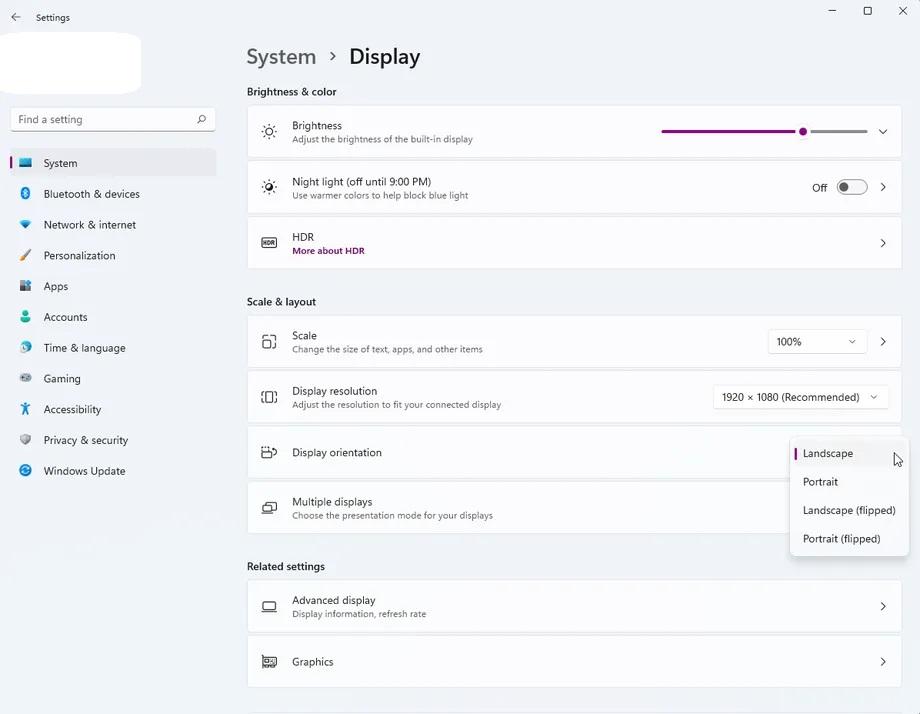
- ستلاحظ أن الشاشة قم تحولت تلقائيًا إلى الوضع الرأسي Portrait ويمكنك الاختيار ما بين الاحتفاظ بالتغييرات أو العودة إلى الإعدادات السابقة
اقرأ أيضًا: كيفية تكبير حجم الخط أو حجم الشاشة في الأجهزة المعتمدة على نظام تشغيل اندرويد
أما في حالة استخدامك لنظام تشغيل ويندوز 10 فقم باتباع الخطوات التالية:
- قم بفتح تطبيق الإعدادات Settings
- قم بالضغط على System من بين مجموعة الأيقونات التي ستظهر في النافذة الرئيسية للإعدادات
- من القائمة على اليسار قم بالضغط على Display
- من على اليمين ومن أسفل قسم Scale and layout قم بالضغط على القائمة أسفل Display Orientation ومن القائمة قم باختيار Portrait
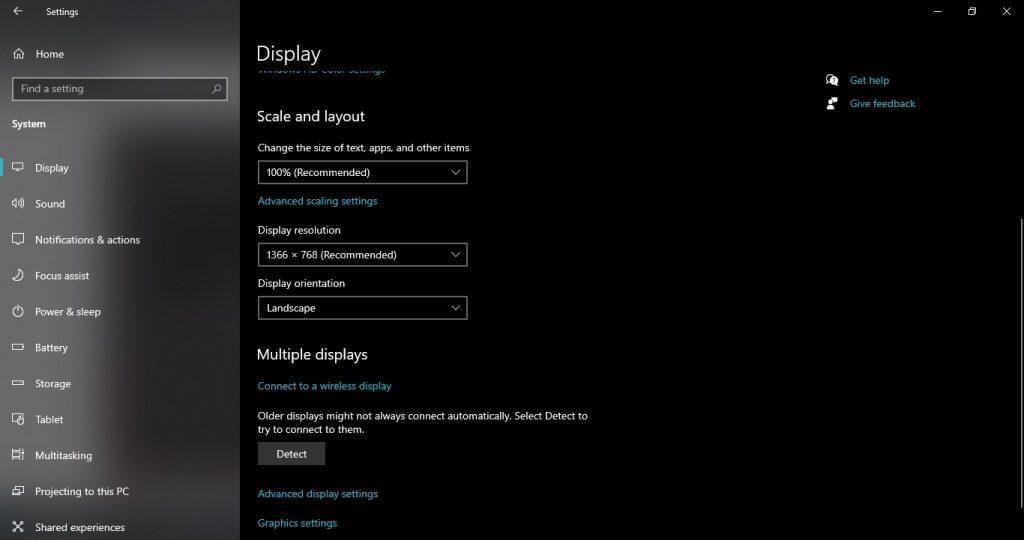
ولتتمكن من تغيير اتجاه شاشة الكمبيوتر في نظام تشغيل macOS قم باتباع الخطوات التالية:
- قم بفتح الإعدادات System Preferences
- توجه إلى Display وقم باختيار الشاشة التي ترغب في تغيير اتجاهها في حالة ما إن كان الجهاز متصل بأكثر من شاشة
- بناء على اختيارك لشاشة محددة، قم بالضغط على كلمة Standard أما Rotation ومن القائمة التي ستظهر قم بالضغط على 90 degrees
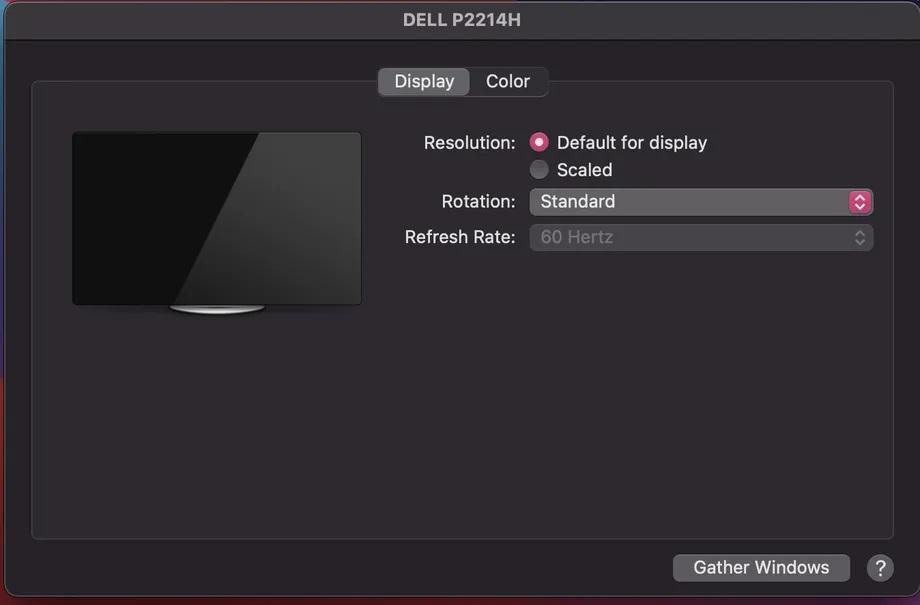
- سيتم تحويل الشاشة إلى الوضع الرأسي ويمكنك الاحتفاظ بالإعدادات الجديدة أو العودة إلى الإعدادات القديمة
اقرأ أيضًا: دليل تسجيل الشاشة في ويندوز 10 ونظام تشغيل macOS بالطرق المختلفة
جدير بالذكر أن تحويل اتجاه الشاشة قد يؤدي لخلل في بعض عناصر الشاشة مثل دقة الألوان على سبيل المثال، وفي حالة حدوث هذا الأمر قم فقط بعمل ريستارت للجهاز.
الكاتب
-
 خالد عاصم
خالد عاصم
محرر متخصص في الملفات التقنية بمختلف فروعها وأقسامها، عملت في الكتابة التقنية منذ عام 2014 في العديد من المواقع المصرية والعربية لأكتب عن الكمبيوتر والهواتف الذكية وأنظمة التشغيل والأجهزة الإلكترونية والملفات التقنية المتخصصة
كاتب ذهبي له اكثر من 500+ مقال
ما هو انطباعك؟